win10截屏快捷键怎么设置?win10屏幕截图快捷键设置方法
[windows10] win10截屏快捷键怎么设置?win10屏幕截图快捷键设置方法这篇文章主要介绍了win10截屏快捷键怎么设置?win10屏幕截图快捷键设置方法的相关资料,需要的朋友可以参考下本文详细内容介绍。... 22-04-26
win10截屏快捷键怎么设置?在我们工作生活中经常需要用到电脑截图来截取一些重要信息,那么刚刚升级了win10如何自由截屏呢,自由截屏的快捷键又是什么呢?今天系统城给大家带来了关于win10怎么自由截屏的方法介绍,大家感兴趣的话赶快来了解下吧。
win10屏幕截图快捷键设置方法
1、首先在桌面的右下角点击通知图标然后点击“所有设置”,进入之后再点击“游戏”。
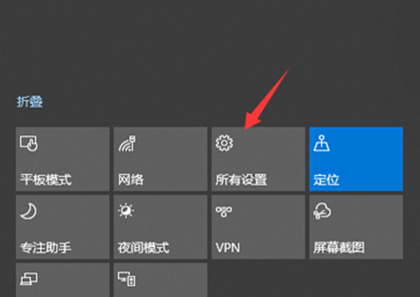
2、进入游戏的界面之后就点击右边的游戏栏,然后滑动一下就可以看到电脑自由截图的快捷键是什么了。
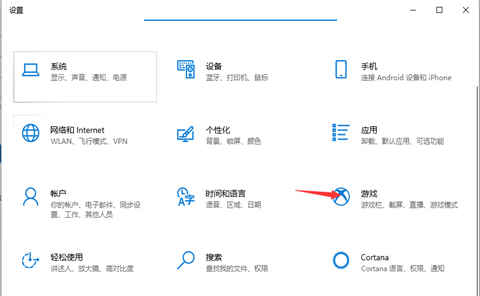
3、也可以之间按键盘的print screen键进行截图,不过这个截图是截取全屏,你需要按ctrl+v进行粘贴就能看到截图了。
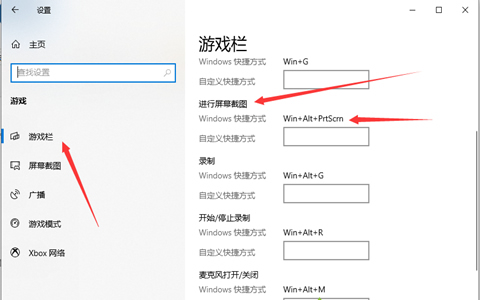
4、在自己的电脑上要是有登录qq也可以使用快捷键“ctrl+alt+a”进行屏幕自由截图。
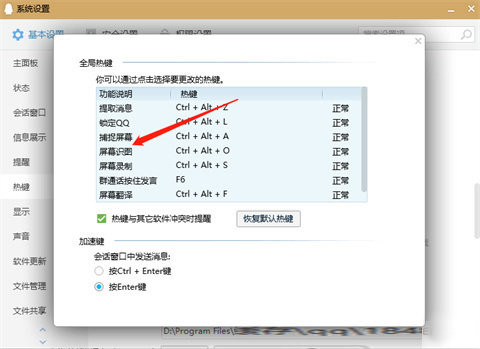
5、在自己的电脑上要是有登录微信也可以使用快捷键“alt+a”进行屏幕自由截图。
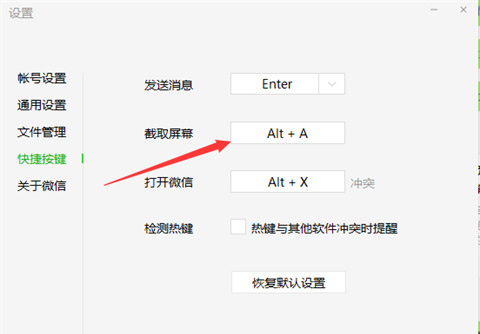
以上就是win10截屏快捷键怎么设置?win10屏幕截图快捷键设置方法的详细内容,更多关于win10截屏快捷键设置的资料请关注代码网其它相关文章!
相关文章:
-
[windows11] win11电脑怎么备份系统? Win11备份完整系统的技巧win11电脑怎么备份系统?系统经常会出现问题,想要备份系统,这样就防止重装系统了,该怎么操作呢?…
-
-
-
[windows10] win1020H2更新失败怎么解决?Win10系统20h2版本更新失败解决方法这篇文章主要介绍了win1020H2更新失败怎么解决?Win10系统20h2版…
-
[windows11] Win11电脑喇叭有个小红叉怎么办?Win11播放音频有个小红叉解决方法有朋友升级Win11系统发现电脑喇叭有个小红叉这是怎么回事?本文就为大家都带来了详细…
-
[windows10] Win10电脑无法加入家庭组怎么办?Win10无法加入家庭组解决方法有网友反应Win10电脑无法加入家庭组怎么办?本文就为大家带来了Win10无法加入家庭组…
版权声明:本文内容由互联网用户贡献,该文观点仅代表作者本人。本站仅提供信息存储服务,不拥有所有权,不承担相关法律责任。
如发现本站有涉嫌抄袭侵权/违法违规的内容, 请发送邮件至 2386932994@qq.com 举报,一经查实将立刻删除。
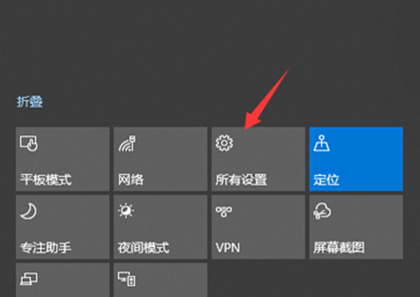
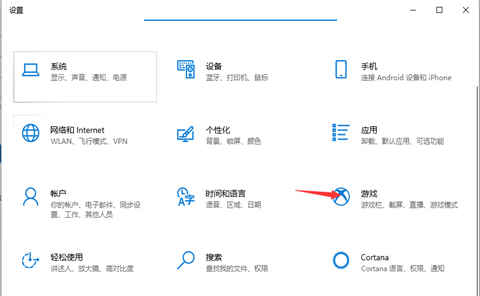
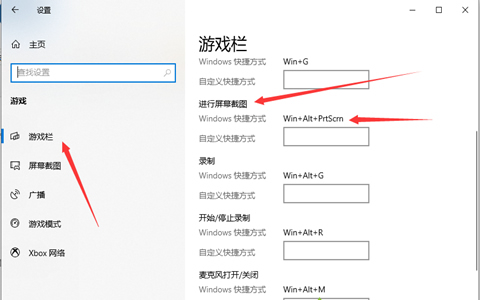
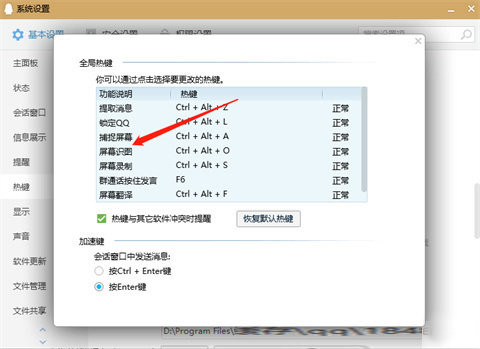
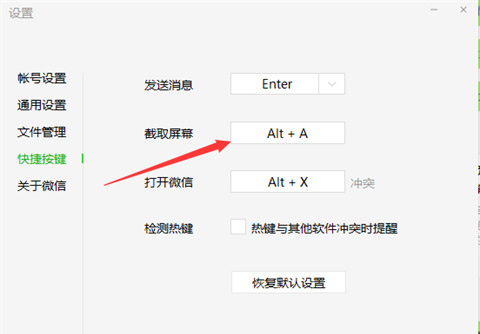

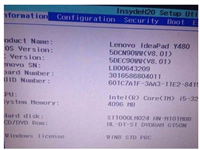
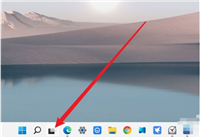
发表评论